Windows 11/10/8/7'de Çalışmayan Yazdırma Ekranını Düzeltmek için Denenmesi Gereken 5 Çözüm
Windows PC'nizde bir yazdırma ekranı çalışmıyor sorunu mu yaşıyorsunuz? Bilgisayarınızda önemli bir mesajı hemen yakalamak ama bu sorunu bulmak istediğinizde çok can sıkıcıdır. Ve en yaygın sorun klavyenin çalışmamasıdır. Ancak klavyenizi değiştirmeden önce, Print Screen'inizin arızalanmasına neden olan yazılımla ilgili bir sorun olup olmadığını kontrol etmeye çalışın. Ve bu makalede, probleminize birkaç çözüm bileceksiniz. Bu, yazdırma ekranınızın kolaylıkla çalışmamasını nasıl düzelteceğinizi öğretecektir.
Kılavuz Listesi
Windows 11/10/8/7'de Yazdırma Ekranının Çalışmamasını Düzeltmek İçin Hızlı Çözüm Windows'ta Çalışmayan Yazdırma Ekranını Düzeltmek için 4 Etkili Çözüm Windows 11/10/8/7'de Yazdırma Ekranının Çalışmaması Hakkında SSSWindows 11/10/8/7'de Yazdırma Ekranının Çalışmamasını Düzeltmek İçin Hızlı Çözüm
Windows'unuzda çalışmayan yazdırma ekranını düzeltmenin hızlı çözümlerinden biri, profesyonel anlık görüntü aracını kullanmaktır - Anyrec Ekran Kaydedici. Bu yazılım, ekran görüntüsü alma işlevine sahip bir ekran kayıt aracıdır ve Windows'ta yazdırma ekranı çalışmadığında harika bir alternatiftir. Windows/Mac'te yüksek kalitede ekran görüntüsü almak için kısayol tuşlarını da kullanabilirsiniz. Ayrıca, varsayılan araçla karşılaştırıldığında, bu program ayarları yapmanızı ve ekran görüntülerini farklı popüler formatlarda kaydetmenizi sağlar. Ek efektler için metinler, çizgiler, şekiller ve çizim araçları ekleyerek ekran görüntünüzü de düzenleyebilirsiniz.

Windows/Mac'te ekranı sorunsuz yazdırın ve ekran görüntülerini yüksek kalitede dışa aktarın.
Ekran görüntülerini JPG, PNG, BMP, GIF ve diğer popüler görüntü formatlarına aktarın.
Farenizi sürükleyerek tam ekran veya seçili bölgelerin ekran görüntülerini alın.
Vurgularla notlar ve açıklamalar almak için gerçek zamanlı çizimler ekleyebilme.
100% Güvenli
100% Güvenli
Yazdırma ekranının çalışmamasını düzeltmek için Anyrec Ekran Kaydediciyi kullanma adımları şunlardır:
Aşama 1.Başlamak için Windows'unuza AnyRec Ekran Kaydediciyi indirip başlatın. Ekran görüntüleri yakalamaya başlamak için ana arayüzün sağ kısmındaki "Anlık Görüntü" düğmesini tıklayın.

Adım 2.Ardından, ekran görüntüsünü onaylamak için uygulama penceresini veya herhangi bir ekran bölümünü seçmek için fare imlecinizi kullanın. Ayrıca özelleştirilmiş bir ekran görüntüsü yakalamak için farenizi basılı tutup sürükleyebilirsiniz. Bu araç şundan çok daha kolay Windows 11/10/8/7'de kırpma aracı.

Aşama 3.Ekran görüntüsünü aldıktan sonra metin, filigran, bulanıklaştırma efektleri, şekiller ve renk efektleri eklemek için düzenleme araç çubuğunu kullanabilirsiniz. Ekran görüntünüzü kaydetmek için, yeni düzenlediğiniz fotoğrafınızı saklamak üzere "Kaydet" düğmesini tıklamanız yeterlidir. Bu şekilde baskı ekranının çalışmama sorununu çözebilirsiniz.

Windows'ta Çalışmayan Yazdırma Ekranını Düzeltmek için 4 Etkili Çözüm
1. Çözüm: Sniping Kısayol İşlevinin AÇIK olduğundan emin olun
Klavyenizde F Modu tuşu veya F kilit tuşu varsa, bu ekstra işlev nedeniyle "Baskı Ekranı" tuşunun devre dışı bırakılmış olma ihtimali vardır. Kapatmak için F kilit tuşuna tekrar basmanız yeterlidir. Diğer klavyelerde, F kilidi tuşunun etkin mi yoksa devre dışı mı olduğunu görmek için özel LED göstergeleri bulunur.
Çözüm 2: Çakışmaları Önlemek için Arka Plan Programlarını Durdurun
Arka planda çalışan programlar da "Print Screen" tuşunun arızalanmasına neden olabilir. Görev Yöneticisini açın ve arka planda çalışan One Drive, Snippet Tool ve Dropbox gibi uygulamaları arayın. Bu uygulamalar "Print Screen"inizin çalışmamasının yaygın nedenleridir. Bunun sorunu çözüp çözmediğini görmek için bunları birer birer kapatmayı deneyin.
Görev çubuğunuzdaki "WIN" düğmesine farenizle sağ tıklayın ve "Görev Yöneticisi" yazılımını açın. Diğer bir yöntem veya yol ise klavye kısayolu için "Ctrl", "Shift" ve "Esc" tuşlarını basılı tutmaktır. Şüphelenilen programın üzerine farenizle sağ tıklayın ve uygulamayı zorla kapatmak için "Görevi Sonlandır" düğmesine tıklayın.
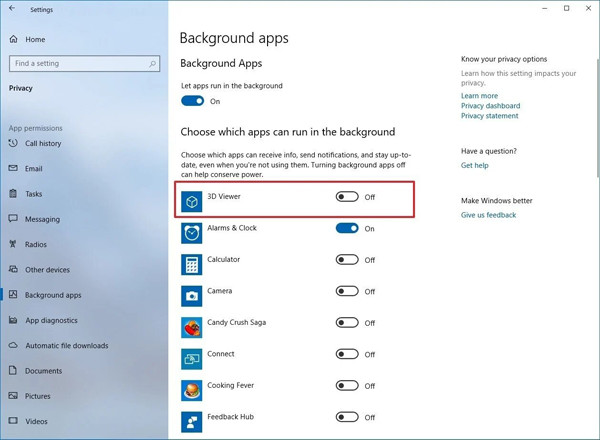
3. Çözüm: Klavye Sürücüsünü Güncelleyin
Eski, bozuk ve yanlış sürücülerin de "Baskı Ekranı" işlevinizde hatalar oluşmasına neden olabileceği zamanlar vardır. Arızayı gidermek için Klavye Sürücüsünü güncellemeniz gerekir.
Sürücünüzü "Aygıt Yöneticisi"nden güncelleyebilirsiniz.
Farenizi veya dokunmatik yüzeyinizi kullanarak Windows Başlat düğmesine sağ tıklayın ve Aygıt Yöneticisi'ne tıklayın. Aygıt Yöneticisi'ni açmanın başka yolları da vardır; klavyenizdeki "WIN" ve "R" tuşlarına basın ve Aygıt Yöneticisini çalıştırmak için "devmgmt.msc" yazın. Diğer bir yöntem ise görev çubuğunuzda bulunan arama çubuğunu kullanmak ve Aygıt Yöneticisi yazmaktır. Klavye sürücünüzü arayın, sağ tıklayın ve Sürücüyü Güncelle seçeneğini seçin.

Çözüm 4: Donanım Sorun Giderme'yi kullanın
Windows 10, bilgisayarınızın sorunlarını otomatik olarak çözmeye çalışan çeşitli yerleşik sorun gidericilerle birlikte gelir. Klavyeniz için de "Baskı Ekranının" çalışmamasını düzeltmenize yardımcı olabilecek bir sorun giderici vardır.
Windows Başlat düğmesini tıklayın veya klavyenizdeki Windows tuşuna basın ve "Ayarlar"ı seçin. Bu sizi Kontrol Paneline yönlendirecektir. Arama çubuğuna, sizi yeni bir pencereye yönlendirecek "Sorun Giderme Ayarları" yazın. Yeni açılan pencerenin alt kısmındaki "ek sorun gidericiler"e tıklayın ve "Klavye"yi seçin. Sorun gidermeyi başlatmak ve işlemin bitmesini beklemek için "Sorun gidericiyi çalıştır"ı tıklayın.
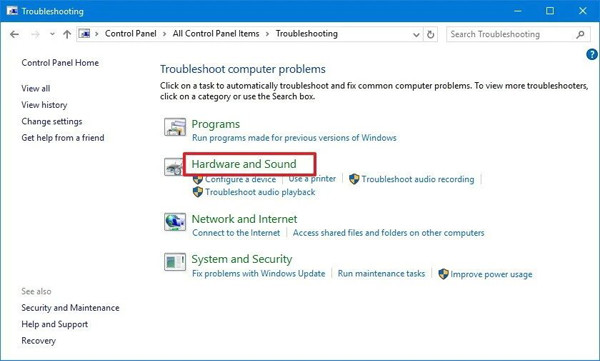
Windows 11/10/8/7'de Yazdırma Ekranının Çalışmaması Hakkında SSS
-
1. Çalışmıyorsa "Print Screen" tuşunun yanında kullanabileceğiniz bir klavye kısayolu var mı?
Evet, ekran görüntüsü almak için kullanabileceğiniz başka bir klavye kısayolu daha var. Özelleştirilebilir alan ekran görüntüsünü etkinleştirmek için "WIN", "Shift" ve "S" tuşlarını basılı tutabilirsiniz. Ekran görüntüsü pencerenizin boyutunu ayarlamak için fare imlecinizi basılı tutun ve sürükleyin. Bundan sonra, ekran görüntüsünü yakalamak için farenin sol düğmesini bırakın. Panoya otomatik olarak kopyalanacaktır.
-
2. Ekran görüntüsü almak için Ekran Klavyesini kullanabilir misiniz?
Evet, ekran görüntüsü almak için ekran klavyesi aracını kullanabilirsiniz. Tıpkı fiziksel bir klavyede olduğu gibi, "Baskı Ekranı"na ayrılmış, kullanabileceğiniz bir tuş vardır. Ekran klavyesini başlatmak için görev çubuğunuzdaki arama çubuğunu kullanın, Ekran Klavyesi yazın ve uygulamayı açın. Ekran görüntüsü almak için "PrtScn" tuşuna tıklayın. Bu yöntem, fiziksel klavyeniz kullanılamıyorsa mükemmel bir geçici çözümdür.
-
3. Windows PC'nizde çektiğiniz ekran görüntülerini nerede bulabilirsiniz?
Windows'ta ekran görüntüleri nereye gidiyor? "Ekranı Yazdır" düğmesine bastıktan sonra mı? Dosyam klasörüne gidin ve Yakalananlar dosyasını bulun. İşte otomatik olarak çekilen ve kaydedilen tüm ekran görüntüleri.
Çözüm
Bu makale, Windows 11/10/8/7'de yazdırma ekranının çalışmama sorununu düzeltmek için 5 yöntem tanıtmıştır. Kısayol işlevlerinizi, program güncellemelerinizi kontrol edebilir veya düzeltmek için sorun gidermeyi kullanabilirsiniz. Ancak en kolay yol, Windows/Mac'te ekran görüntüsü almak için profesyonel AnyRec Ekran Kaydediciyi kullanmaktır. Şimdi ücretsiz bir deneme yapın!
100% Güvenli
100% Güvenli
